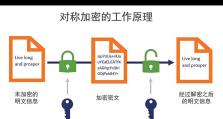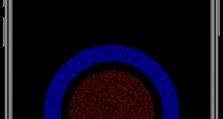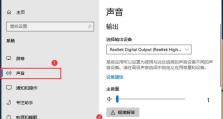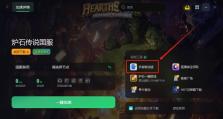电脑使用U盘安装系统教程(轻松安装系统,快速恢复电脑)
随着技术的不断发展,使用U盘来安装操作系统已经成为了一种普遍的选择。本文将为您提供一份详细的教程,教您如何使用U盘来安装系统,让您能够轻松地进行操作系统的安装和电脑的快速恢复。

一、准备工作:选择合适的U盘和系统镜像文件
在开始之前,您需要准备一个容量足够的U盘以及您想要安装的操作系统的镜像文件。确保U盘没有重要数据,因为在制作启动盘的过程中,U盘上的所有数据都将被删除。
二、下载并安装制作启动盘的软件
在制作启动盘之前,您需要下载并安装一个专门用于制作启动盘的软件,如Rufus、UltraISO等。这些软件都可以在官方网站上免费下载,并且非常易于使用。

三、插入U盘并打开启动盘制作软件
将准备好的U盘插入电脑的USB接口,并打开您下载并安装好的启动盘制作软件。软件会自动识别您插入的U盘,确保选择正确的U盘设备。
四、选择系统镜像文件
在启动盘制作软件的界面上,您需要选择您下载的操作系统镜像文件。在浏览文件的过程中,请确保选择正确的镜像文件,并且注意镜像文件的完整性。
五、调整启动盘设置
在制作启动盘的过程中,您可以根据需要对启动盘的一些设置进行调整,如分区格式、启动模式等。如果您不确定如何设置,可以选择默认选项进行制作。

六、开始制作启动盘
点击制作启动盘按钮后,软件将会开始制作启动盘的过程。这个过程可能需要一些时间,取决于您的系统镜像文件的大小以及U盘的读写速度。
七、安装系统之前的准备
在安装系统之前,您需要备份您电脑上的重要数据,以免安装过程中丢失。同时,确保电脑已连接到电源并具备稳定的网络连接,以便安装过程顺利进行。
八、设置电脑从U盘启动
在重启电脑之前,您需要进入电脑的BIOS设置,并将启动顺序调整为从U盘启动。具体进入BIOS的方法因电脑品牌而异,请根据您的电脑型号自行查找相应的方法。
九、重启电脑并开始安装系统
重启电脑后,系统会自动从U盘启动,进入安装界面。按照屏幕上的提示,选择语言、时区等设置,然后点击安装按钮开始安装系统。
十、按照安装向导进行操作
在安装过程中,您需要按照安装向导的提示进行操作,包括选择磁盘分区、输入产品密钥等。请仔细阅读每一步的说明,确保您的操作正确无误。
十一、等待系统安装完成
安装过程可能需要一段时间,请耐心等待。系统将会自动完成剩余的安装步骤,并在安装完成后自动重启电脑。
十二、系统设置和个性化
安装完成后,您需要进行一些系统设置和个性化操作,如设置用户账户、安装必要的驱动程序等。根据您的需求和喜好,可以进行适当的设置和个性化调整。
十三、使用U盘快速恢复电脑
除了安装系统,使用U盘还可以快速恢复电脑。您只需要将预先制作好的系统备份镜像文件放入U盘中,并按照制作启动盘的步骤来制作U盘启动盘,然后按照屏幕提示来进行系统恢复操作。
十四、常见问题及解决方法
在安装系统的过程中,可能会遇到一些问题,如无法启动、安装失败等。在这种情况下,您可以参考常见问题及解决方法的相关内容,以解决您遇到的困扰。
十五、
通过本文的教程,您已经学会了使用U盘来安装系统和快速恢复电脑的方法。这不仅方便快捷,而且可以节省时间和精力。希望这篇文章能够对您有所帮助,并顺利完成相关操作。祝您安装系统成功!